HP Envy x360이 절전 모드에서 벗어나지 않을 때? 깨우지 않는 경우 5가지 팁
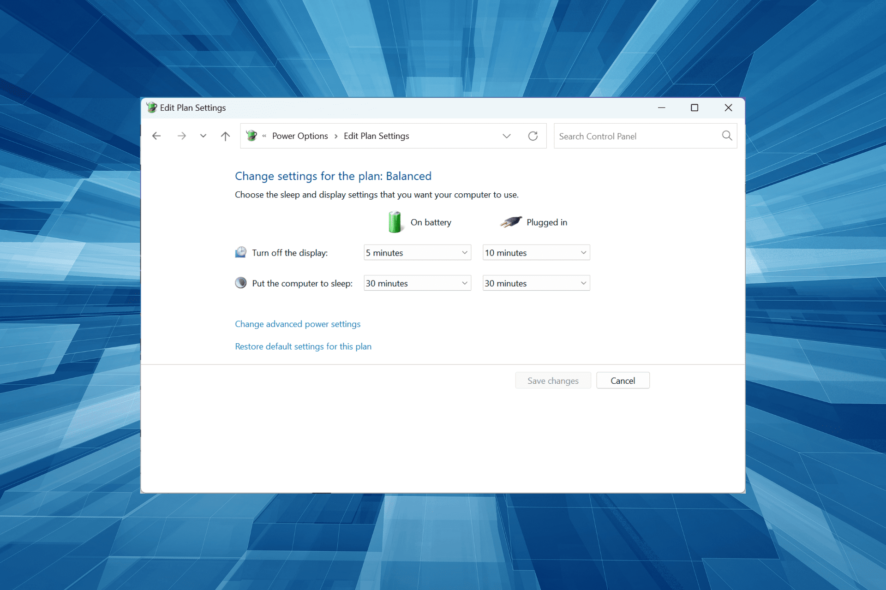
HP Envy x360이 깨어나지 않거나 절전 모드에 갇혔나요? 걱정하지 마세요. 여러분과 같은 사용자들이 많이 있습니다. 이와 같은 문제를 가진 노트북은 대개 강제 종료할 때만 절전 상태로 들어갑니다.
인터넷에는 이와 관련된 문제를 해결하기 위한 여러 솔루션이 존재하지만, HP Envy x360에 특별히 정리된 솔루션은 부족합니다.
내 HP Envy x360 (m6-w103dx)가 켜지지 않는데, 왜일까요?
문제를 겪고 있는 이유는 여러 가지가 있을 수 있습니다:
- 잘못 구성된 전원 설정: 전원 설정을 잘못 수정했다면, 그것이 HP Envy가 절전 모드에 갇히는 원인일 수 있습니다.
- 손상된 그래픽 드라이버: 그래픽 드라이버는 PC의 필수 구성 요소이며, 이와 관련된 문제는 다양한 문제를 유발할 수 있습니다.
- 호환되지 않는 하드웨어 연결: 호환되지 않는 하드웨어는 운영 체제의 핵심 기능에 영향을 미치며, 일부 경우 HP Envy가 절전 모드에 갇히는 원인이 될 수 있습니다.
HP Envy가 절전 모드에서 벗어나지 않을 때 무엇을 할 수 있나요?
조금 복잡한 해결 방법을 시도하기 전에 몇 가지 간단한 방법을 시도해 보세요:
- 컴퓨터를 재시작하세요. 노트북의 경우 배터리를 제거하고 전원 버튼을 눌러서 잉여 전하를 방전한 후 배터리를 다시 끼우고 전원을 켭니다. 대부분의 경우, 이후로 문제는 재발하지 않아야 합니다.
- 문제가 처음 발생한 시점에 컴퓨터에 연결된 새로운 주변 장치를 분리하고, 현재 상황이 개선되었는지 확인하세요. 한 사용자에게는 USB 포트를 통해 연결된 카드 리더기가 문제의 원인이었습니다.
이 두 가지로 해결되지 않는다면, 다음에 나열된 솔루션을 시도해 보세요.
1. 그래픽 드라이버 재설치
-
Windows + R을 눌러 실행을 열고, 텍스트 입력란에 devmgmt.msc를 입력한 후 Enter 키를 누릅니다.
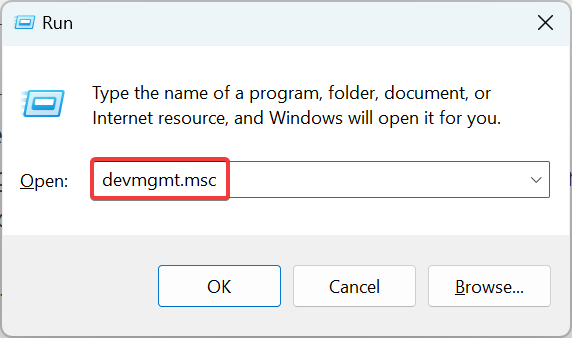
- 디스플레이 어댑터 항목을 확장하고, 그래픽 어댑터를 마우스 오른쪽 버튼으로 클릭한 후 장치 제거를 선택합니다.
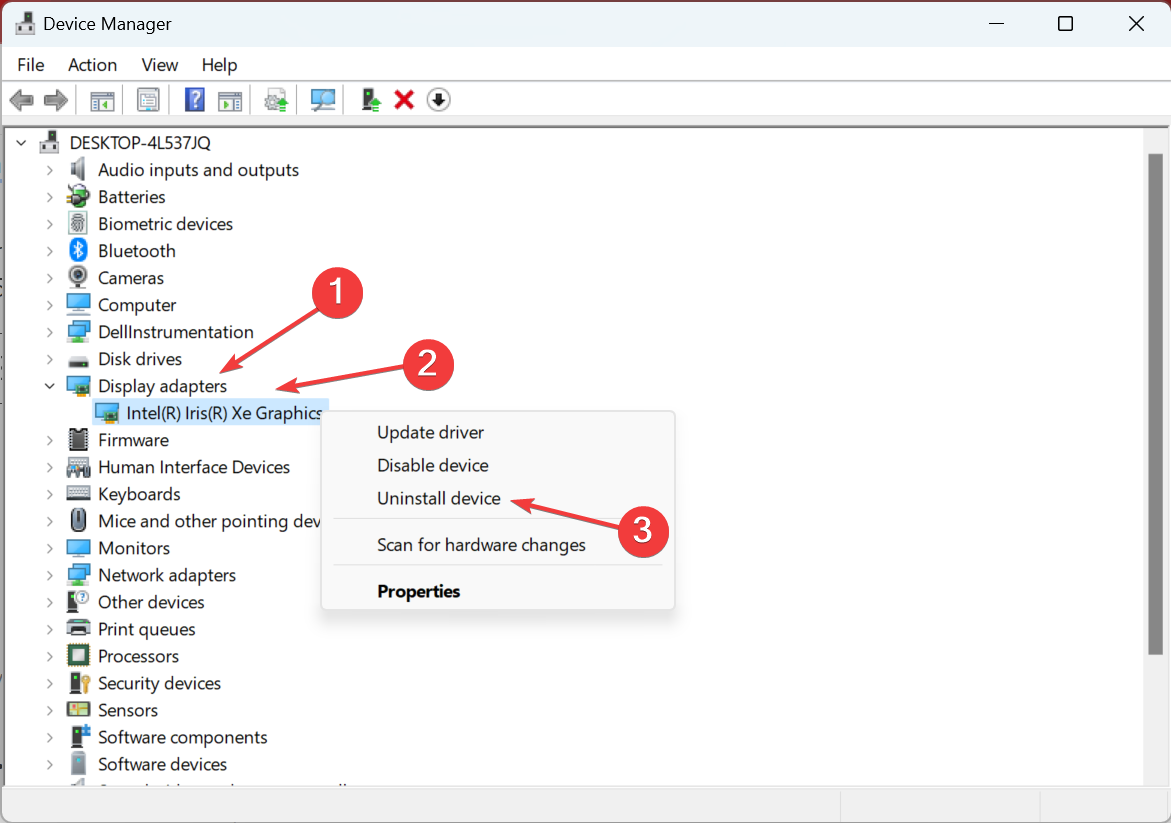
-
이제 이 장치의 드라이버 제거 시도 옵션에 체크를 하고, 제거를 클릭합니다.
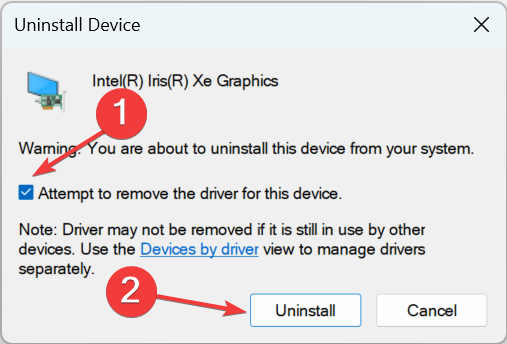
- 비슷하게 다른 그래픽 어댑터의 드라이버도 제거합니다.
- 완료되면 변경 사항을 적용하기 위해 컴퓨터를 재시작합니다.
몇몇 경우, 그래픽 드라이버가 손상되었거나 구식이어서 HP Envy가 절전 모드에 갇혔던 사용자들의 보고가 있었습니다. 재설치는 일반적으로 문제를 해결합니다. 그래도 작동하지 않으면 그래픽 드라이버를 업데이트해 보십시오.
2. 키보드를 통해 컴퓨터를 깨우기
- 작업 표시줄의 Windows 로고를 마우스 오른쪽 버튼으로 클릭하거나 Windows + X를 누르고, 나타난 옵션 리스트에서 장치 관리자를 선택합니다.
- 키보드 옆의 드롭다운 화살표를 클릭합니다. 연결된 키보드를 마우스 오른쪽 버튼으로 클릭한 후 속성을 선택합니다.
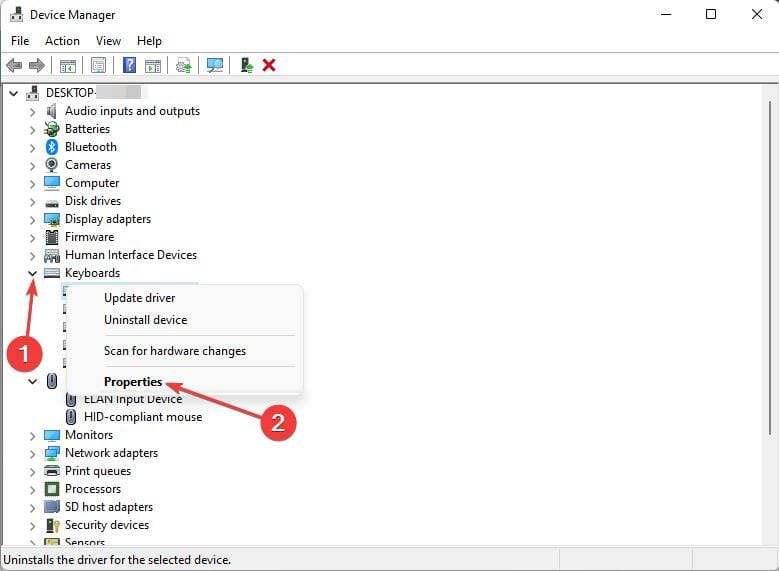
- 전원 관리를 선택합니다. 그런 다음, 이 장치로 컴퓨터를 깨우도록 허용에 체크합니다.
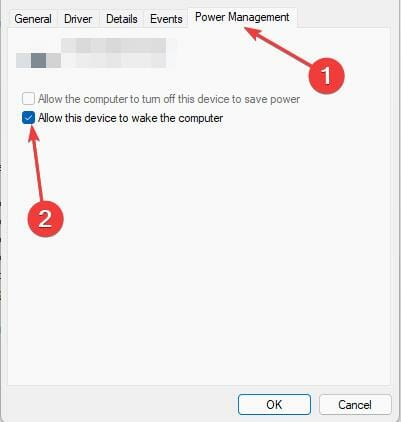
- 확인을 클릭한 후 시스템을 재시작하여 변경 사항을 적용하고 HP Envy가 여전히 절전 모드에 갇히는 문제가 해결되었는지 확인합니다.
3. 전원 문제 해결사를 실행하기
- Windows + Q를 눌러 Windows 검색을 시작하고, 제어판을 입력한 후, 표시된 결과에서 제어판을 선택합니다.
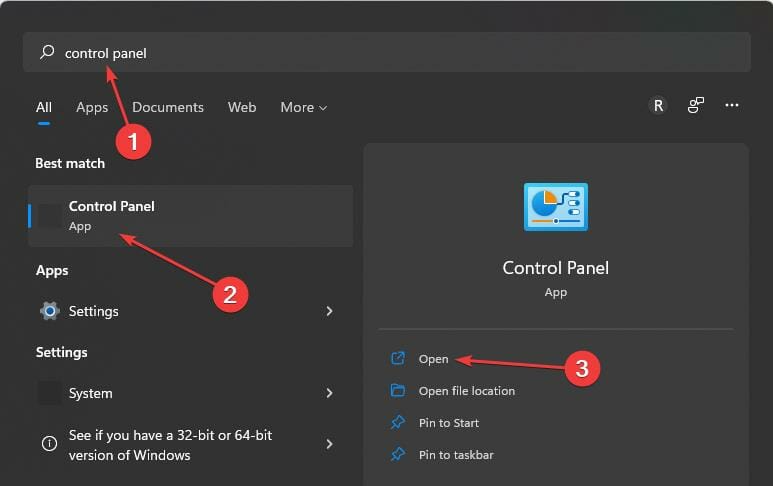
- 검색 상자에 문제 해결을 입력하고 문제 찾기 및 수정을 클릭합니다.
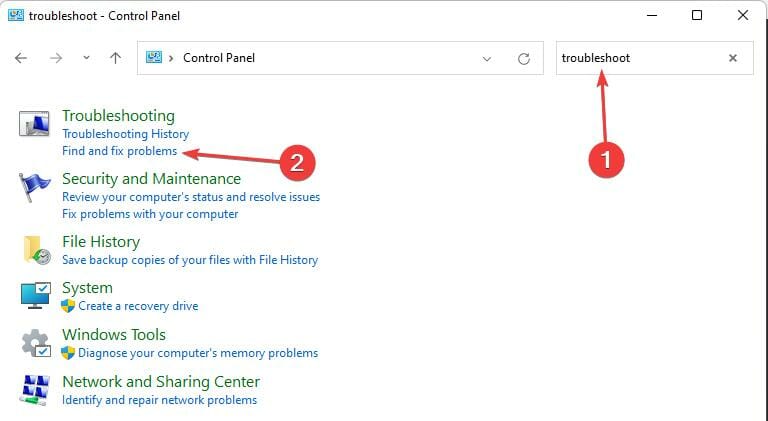
- 기타 문제 해결사를 선택합니다.
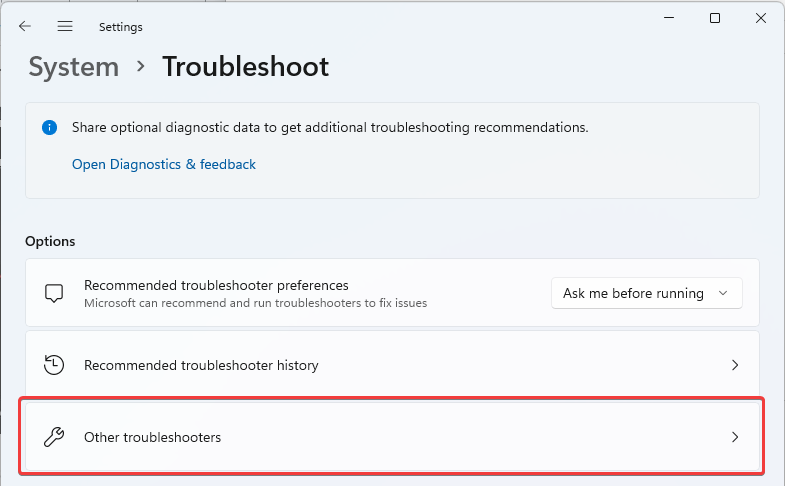
- 전원을 찾을 때까지 스크롤하여 선택한 다음 실행을 클릭합니다.
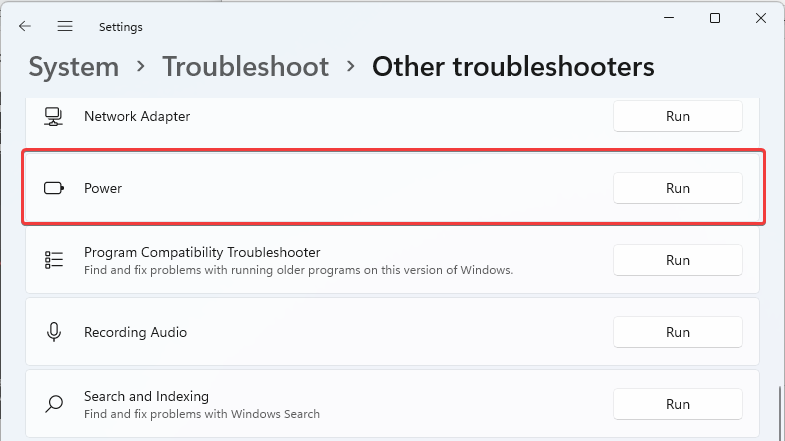
- 시스템에서 발견된 문제를 수정하기 위한 지침을 따릅니다. 그런 다음 PC를 재시작하여 HP Envy가 절전 모드에 갇히는 문제가 해결되었는지 확인합니다.
4. 전원 계획을 기본값으로 재설정하기
- Windows 검색에서 명령 프롬프트를 찾아 실행합니다. 찾은 경우 관리자로 실행합니다.
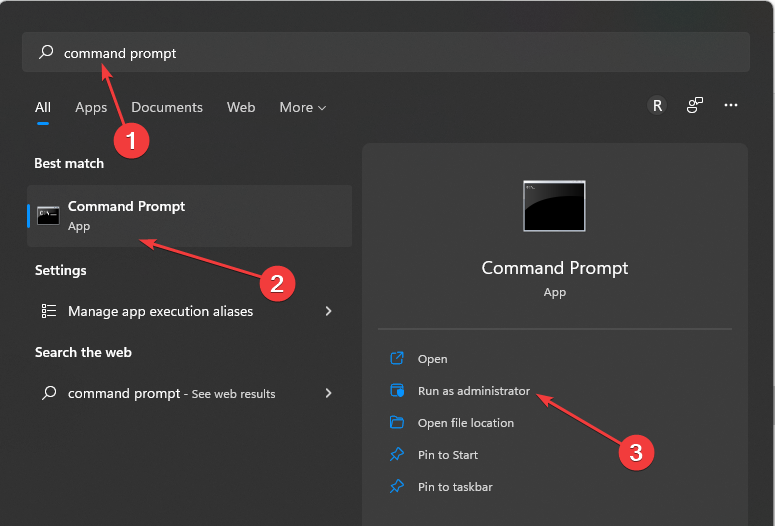
- 아래의 명령어를 입력하거나 복사하여 붙여넣습니다:
powercfg –restoredefaultschemes
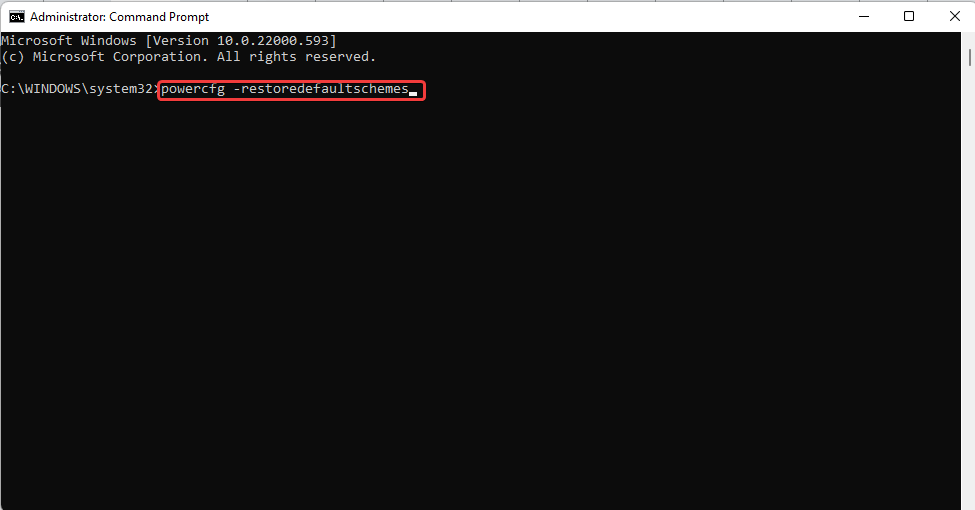
- 명령 프롬프트를 닫습니다. 이후에 컴퓨터를 재시작합니다.
5. PC가 절대 절전 모드로 가지 않도록 설정하기
-
Windows + R을 눌러 실행 명령을 열고, 제어판을 입력한 후 확인을 클릭합니다.
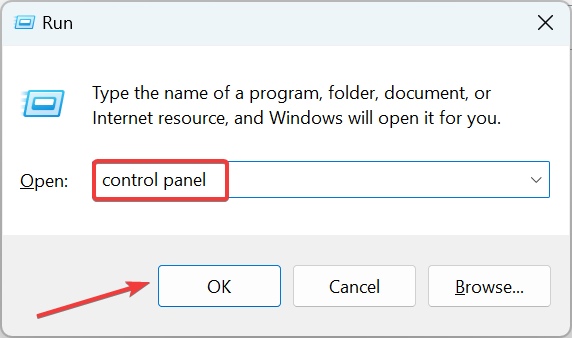
- 시스템 및 보안을 클릭합니다.
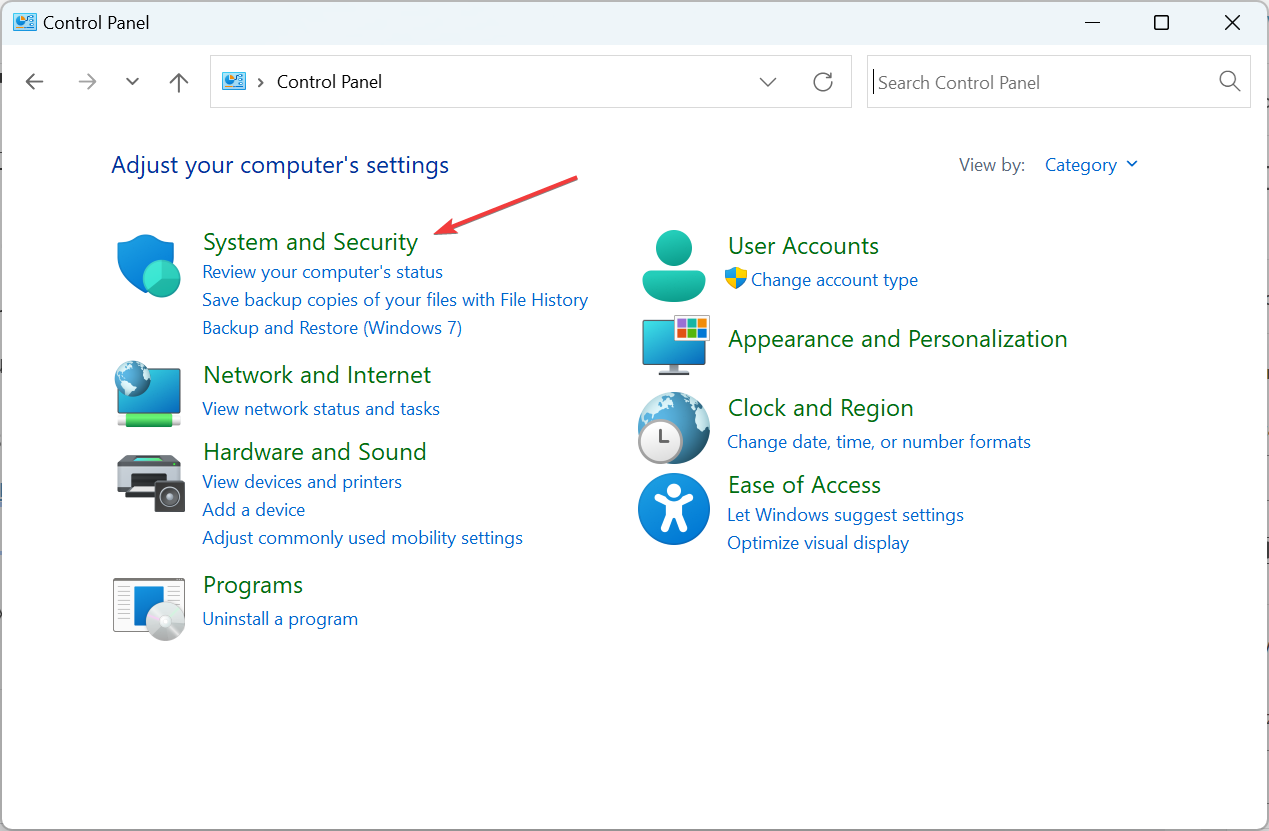
-
이제 전원 옵션을 클릭합니다.
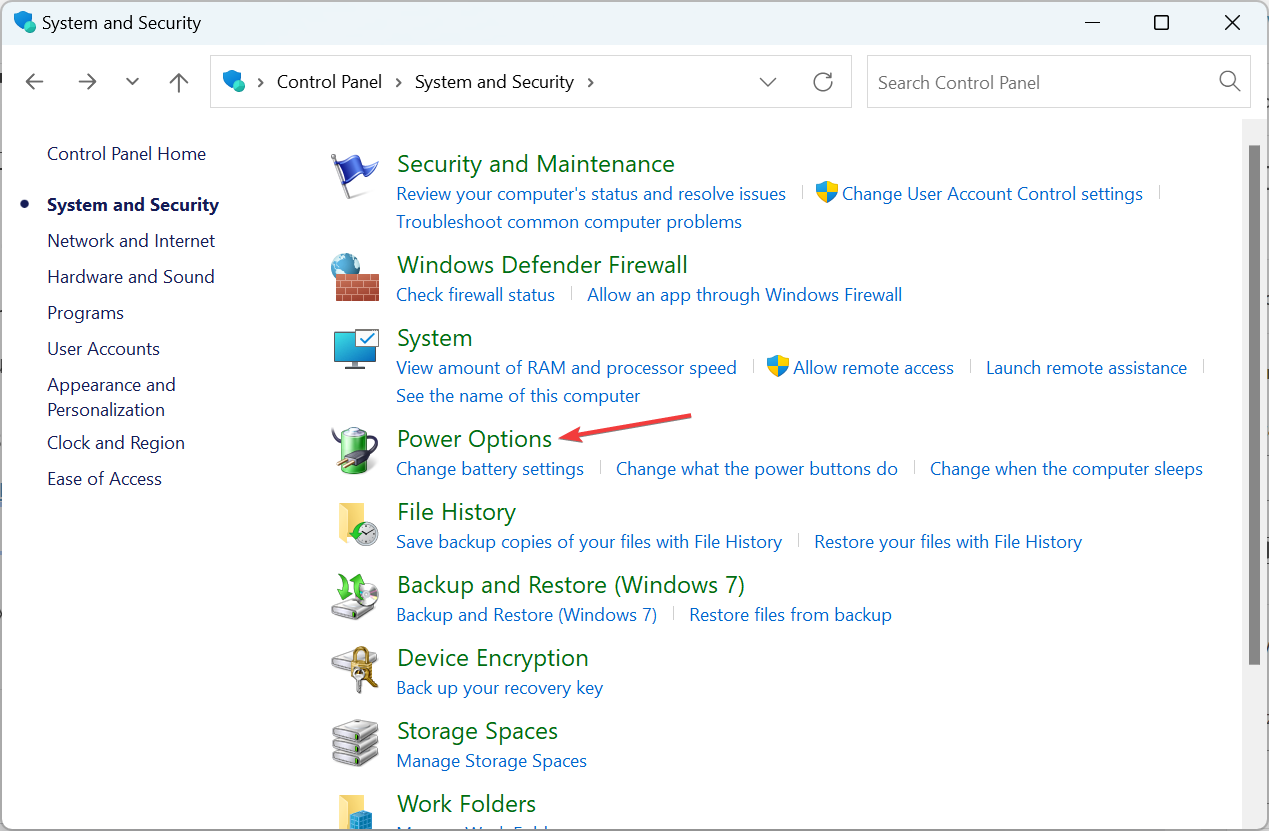
- 전원 계획 설정 변경 옵션을 선택합니다.
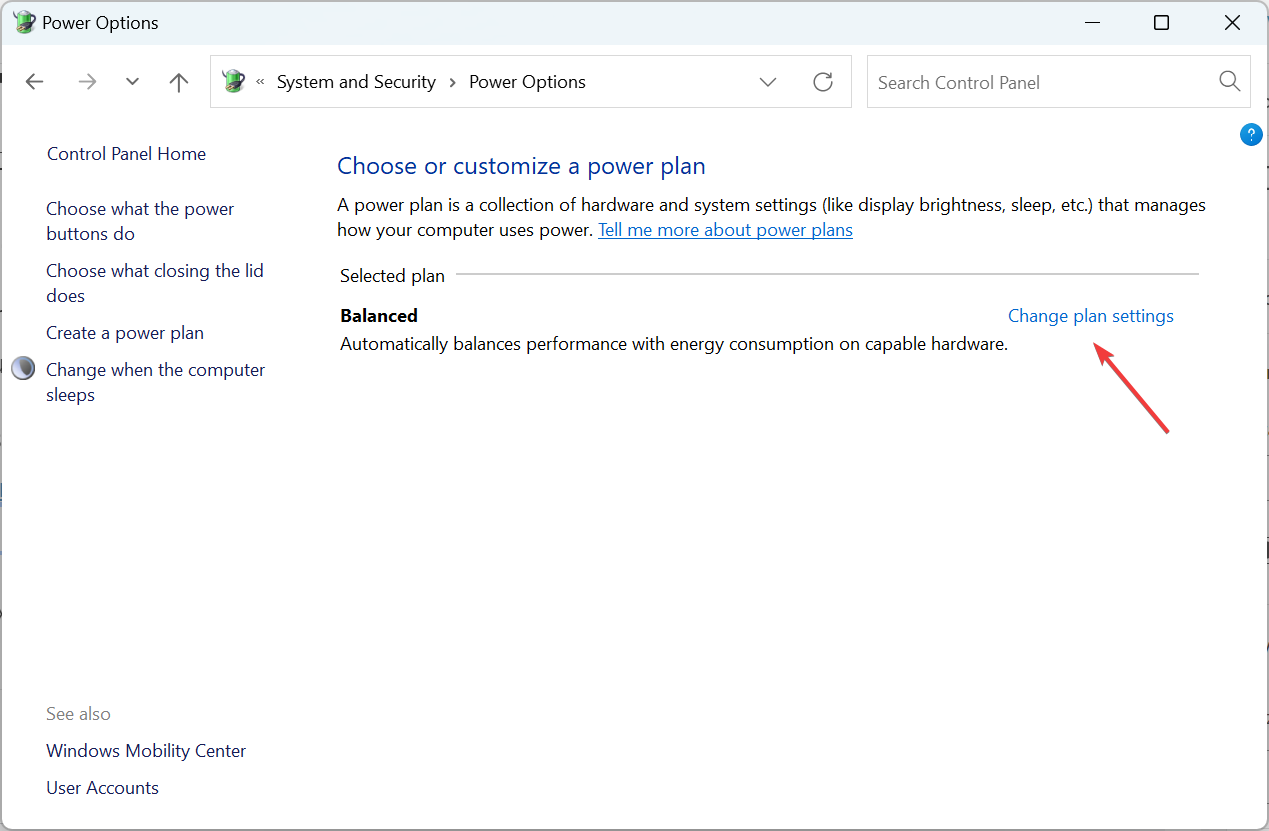
- 고급 전원 설정 변경을 클릭합니다.
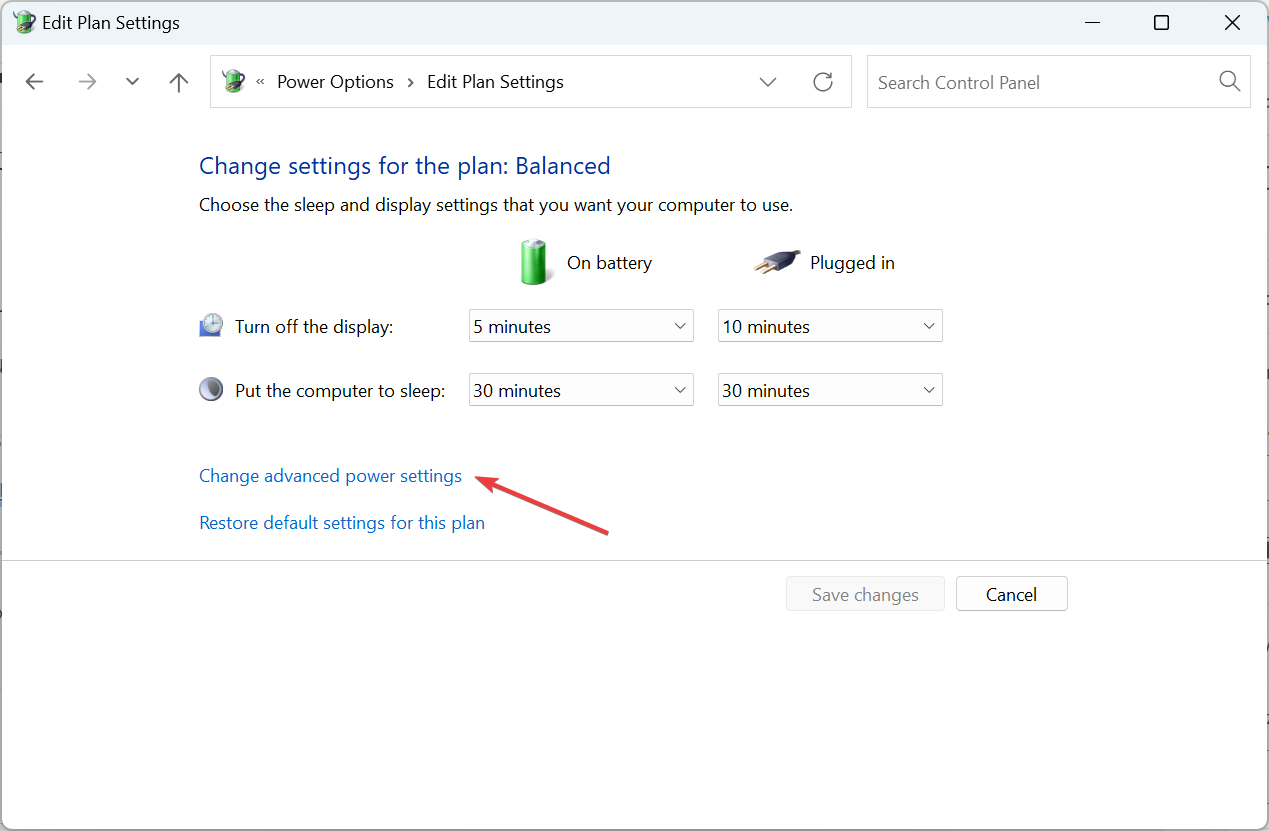
-
마지막으로 전원 설정을 배터리와 전원 연결 모두에서 절대 안 함으로 설정한 후 적용 및 확인을 클릭하여 변경 사항을 저장합니다.
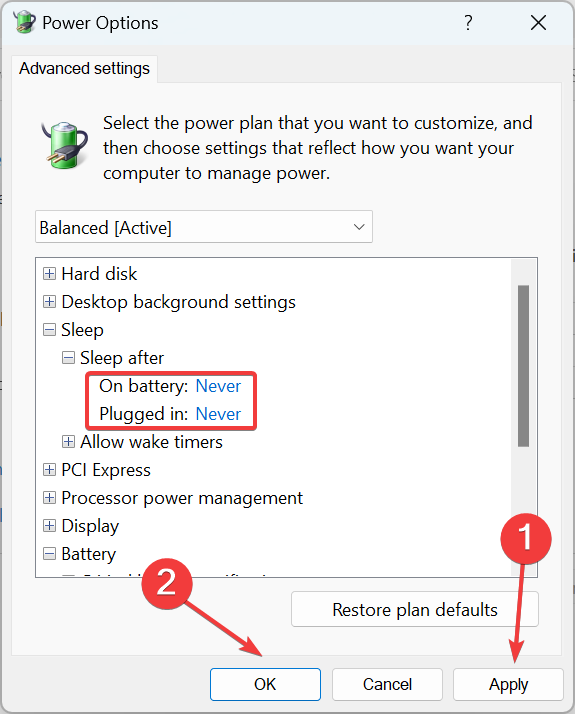
끝났습니다! 이 방법 중 하나가 HP Envy가 절전 모드에 갇혔을 때 문제를 해결할 수 있어야 합니다. 또한 여기서 대부분의 솔루션을 실행하기 위해 먼저 전원 버튼을 눌러서 컴퓨터를 켜야 합니다.
이 모든 방법을 시도했음에도 불구하고 여전히 문제가 발생하는 경우 BIOS를 업데이트해야 할 수도 있습니다. 이 절차를 수행하는 방법에 대한 가이드를 확인하세요.
Windows 10 사용자에게는 화면 표시를 맞추어 작성된 가이드가 있습니다. 컴퓨터 모니터가 절전 모드에서 깨어나지 않을 때 무엇을 해야 하는지 배우고 Windows 11 사용자도 이러한 팁의 일부를 적용할 수 있습니다.
이 방법을 시도한 후 경험을 공유하거나 자신에게 효과가 있었던 솔루션에 댓글을 남겨주세요.













